Sabe quando você tem aquele trabalhão todo para colocar dimensões numa planta baixa e depois essas cotas começam a sumir aleatoriamente sem razão aparente? Pois é, nessa artigo vou te mostrar o porquê disso acontecer e como evitar esses transtornos.
Normalmente vamos incluir as dimensões ou anotações na fase final do nosso projeto. É quando já modelamos quase todos os elementos construtivos como revestimentos, camadas de pisos, etc. Aí você sai cotando todos os elementos mas, dependendo das configurações das vistas, algumas cotas começam a desaparecer? Qual a razão disso?
O detalhe importante
Ocorre que quando você vai cotar simplesmente começa a apertar a tecla TAB para pegar as paredes, por exemplo, sem prestar atenção aos elementos ao quais essas dimensões estão associadas. Quando você coloca o mouse sobre a face de uma parede pode ocorrer que existam vários planos de diferentes elementos que se sobrepõe. Ao apertar na tecla TAB o REVIT mostra o nome do elemento que foi selecionado e, na maioria das vezes é a face de um piso ou camada de pintura e não a parede que você quer cotar.
No caso de modelagem das paredes no sistema “cebola”, ou seja, quando os revestimentos são modelados como paredes independentes é muito comum que você cote a face do revestimento (que encosta na parede) ao invés da face da própria parede. Até aí nenhum problema, pois tudo está aparecendo certinho. A bizarrice começa quando você oculta determinadas categorias ou elementos. Você pode fazer isso diretamente no VG ou, na maneira mais correta, através de modelos de vistas com uso de filtros.
Paredes de revestimentos
Por exemplo, é comum ocultar os revestimentos para que não poluam a planta, principalmente em escalas pequenas. Quando você faz isso é bem provável que várias cotas “desapareçam” ! É que elas na verdade estavam associadas com a face do revestimento ao invés da parede.
Pisos
O mesmo problema ocorre com pisos onde você pode ter clicado na face de um piso ao invés da parede em osso.
A solução: TAB ou VG
Para evitar essa dor de cabeça com as dimensões no REVIT você fará o seguinte: ao aproximar o mouse da face da parede ou elemento que queira cotar aperte a tecla TAB. O REVIT mostra o elemento que está prestes a receber a dimensão. Se não é o que você quer (um piso, por exemplo) clique de novo na tecla TAB e mude um pouquinho o mouse de lugar e o REVIT selecionará outro elemento. Faça isso até aparecer o nome da parede ou elemento que quer incluir a dimensão. Algumas vezes você seleciona direto a parede, em outras é necessário alguns TABs para selecionar o elemento correto.
Uma boa prática é incluir as cotas das paredes ocultando os revestimentos e até pisos, se necessário. Isso garante que você vai cotar somente as paredes e não outros elementos.
Como corrigir dimensões com problemas no REVIT
Se você identificou que várias dimensões estão selecionando elementos errados, muitas vezes no meio de uma cadeia de cotas, você pode corrigi-las mudando o elemento a que elas estão associadas.
Para fazer isso:
- Selecione a linha de dimensão
- Clique na bolinha azul
- vá clicando na tecla TAB até aparecer o nome da parede que você quer cotar.
- Depois faça o teste ocultando o elemento para ver se a dimensão não vai sumir.
Conclusão
Dependendo da complexidade e porte do seu projeto, a tarefa de inserção de dimensões no REVIT pode ser bem trabalhosa (mesmo usando alguns recursos para paredes). Então é importante ficar atento à essas dicas logo no início dos trabalhos para evitar esses perrengues!
Comente aqui se você já conhecia essas técnicas ou se tem outras para compartilhar conosco. A ideia é aprendermos uns com os outros para o crescimento de toda a comunidade BIM. Abração e até a próxima!
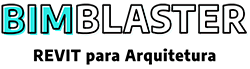




Deixe um comentário